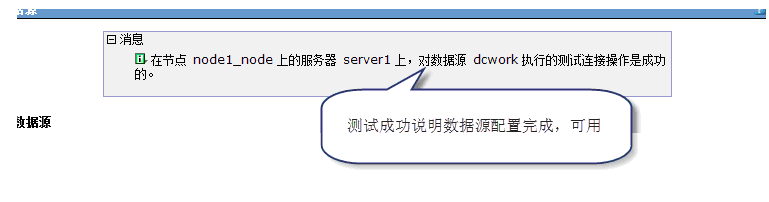1、登录was控制台,选择“资源”->"JDBC提供程序"->挢旗扦渌;选择"应用服务器"->"新建"

2、选择“数据库类型”->选择“提供程序类型”->选择”实施类型“
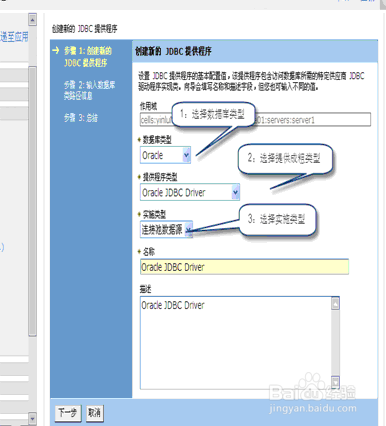
3、输入”数据库类路径信息“,/home/jar是指存放驱动程序jar的目录,后面不要加上jar包的名称。,后续操作直接“下一步”-“完成”。

4、选择”JDBC-数据源“->"新建"
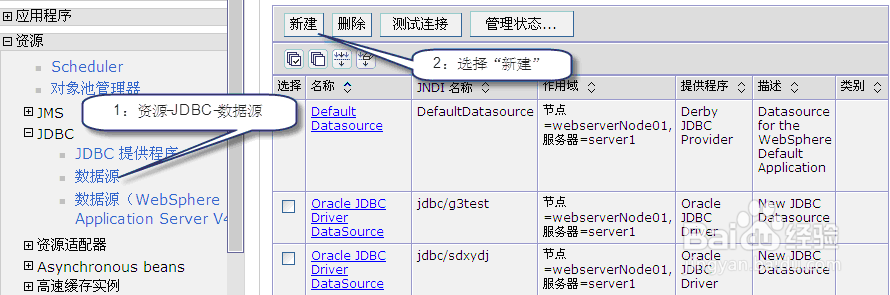
5、”输入基本数据源信息“,选择”创建新建J2C认证别名“

6、选择”新建“
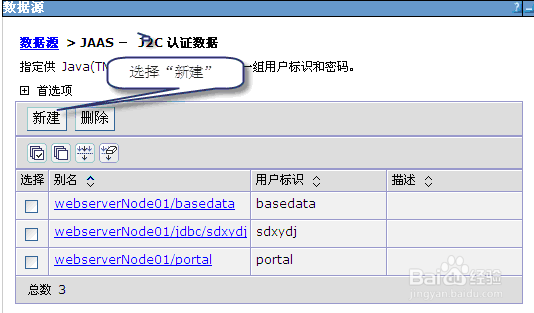
7、输入相关信息,别名可以任意输入,“用户标识”和“密码”是指连接数据库用的用户名和密码。

8、一定要选择“保存”,设置才能生效。
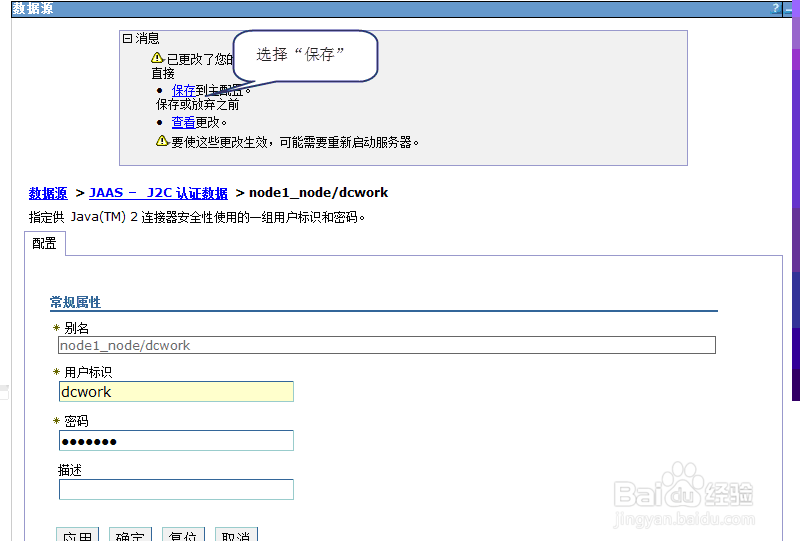
9、输入基本数据源信息,JNDI名称要记住,在配置应用里数据库连接的时候会用到它。

10、创建数据源,选择”Oracle驱动程序“

11、URL中每个冒号前后不能有空格,URL中的IP地址是数据库服务器的IP, 紧瞌伍邦粹跟着IP的是端口号,oracle默认的是1521,之后是SID,oracle默认是orcl。
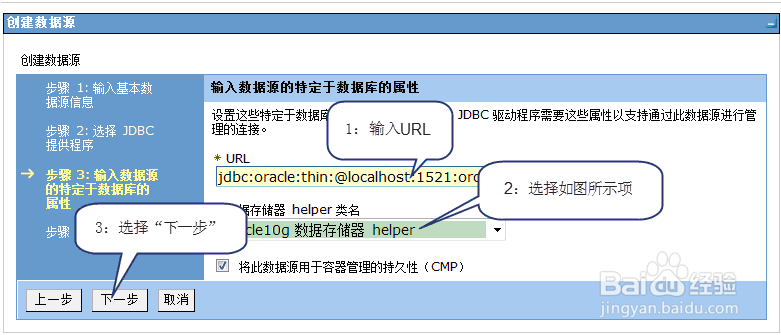
12、直接单击”完成“

13、一定要选择“保存”,设置才能生效。

14、选择刚刚新建的数据源,单击”测试链接“

15、测试通过说明配置正确,否则配置错误。